FTP服务器使用指南教学文案
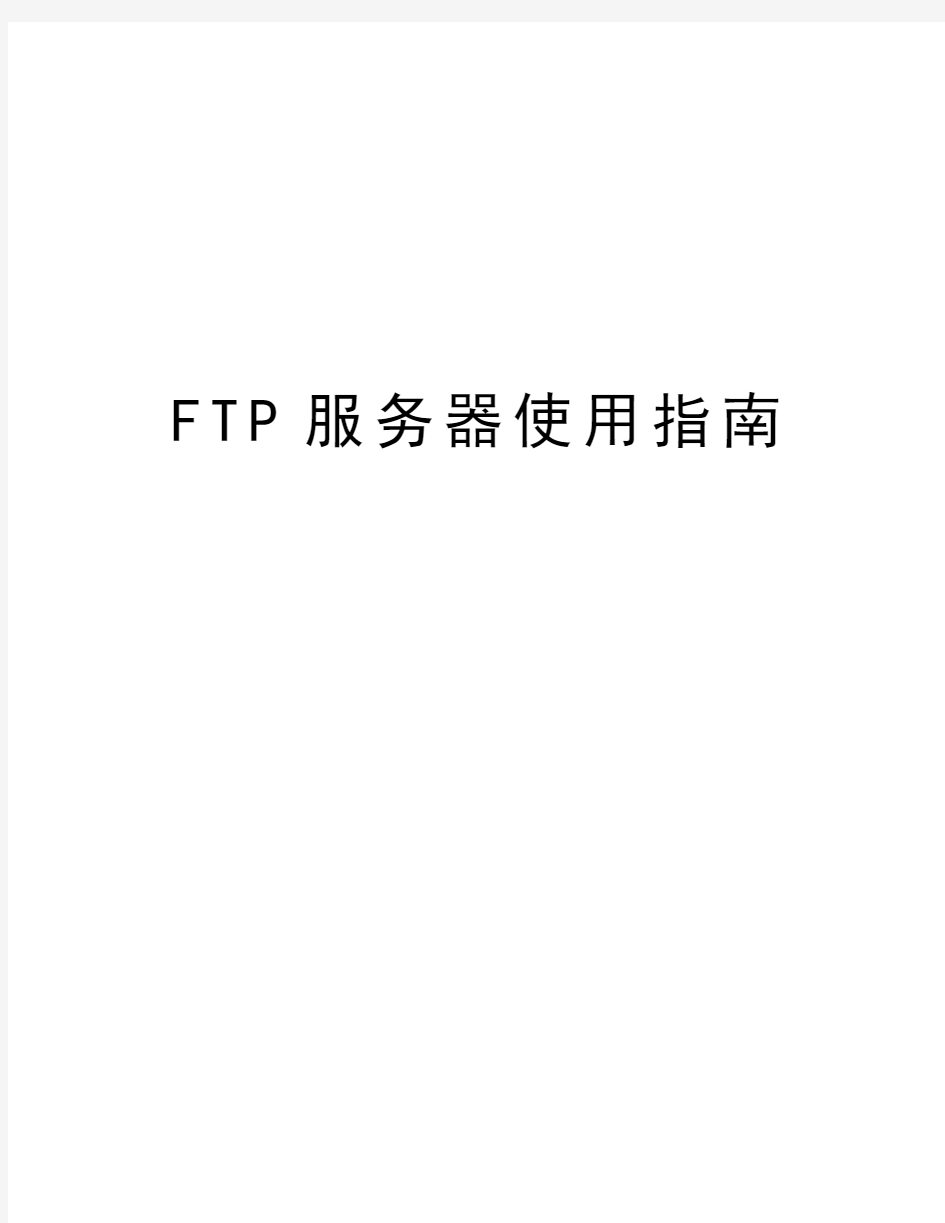
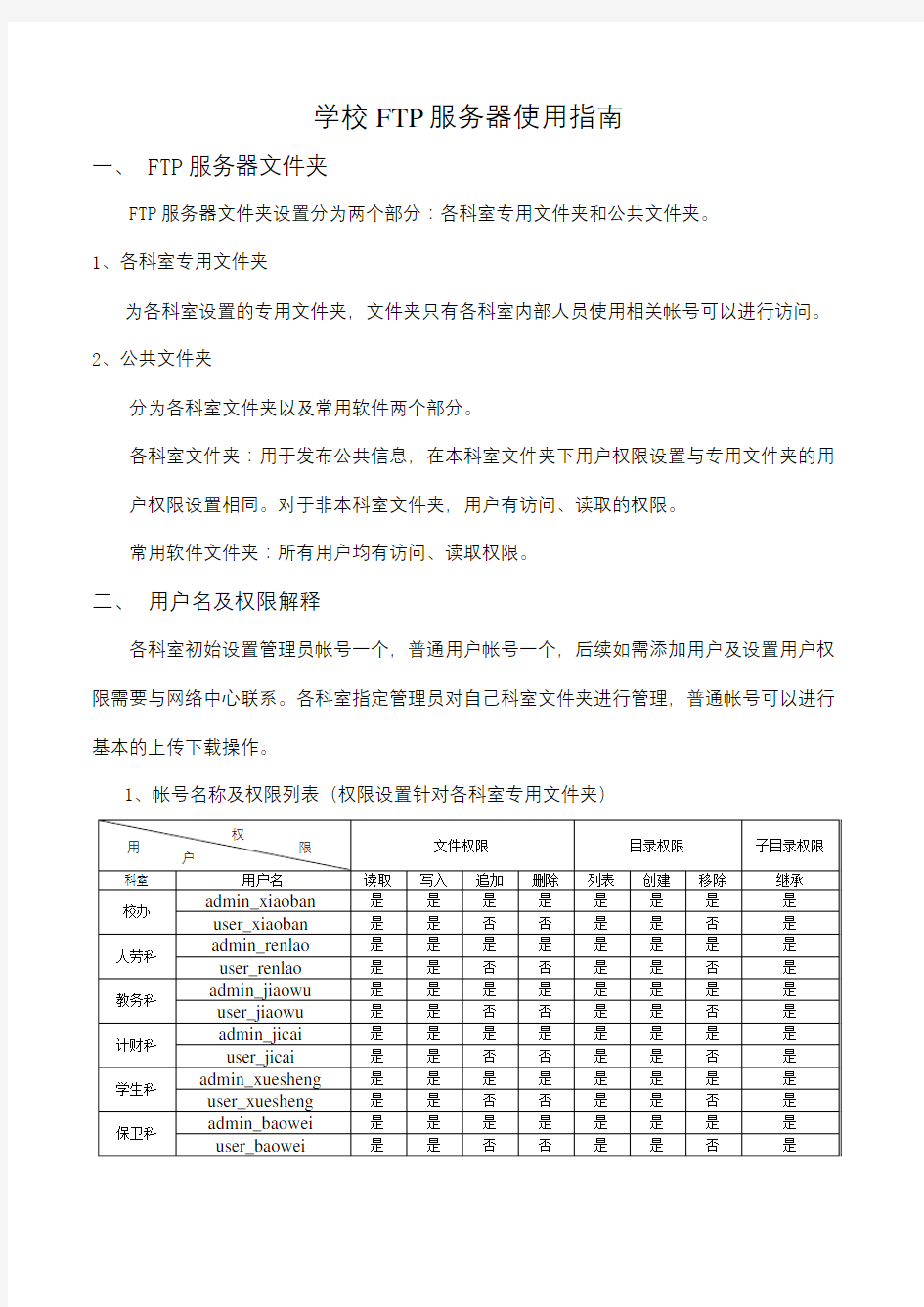
F T P服务器使用指南
学校FTP服务器使用指南
一、FTP服务器文件夹
FTP服务器文件夹设置分为两个部分:各科室专用文件夹和公共文件夹。
1、各科室专用文件夹
为各科室设置的专用文件夹,文件夹只有各科室内部人员使用相关帐号可以进行访问。
2、公共文件夹
分为各科室文件夹以及常用软件两个部分。
各科室文件夹:用于发布公共信息,在本科室文件夹下用户权限设置与专用文件夹的用户权限设置相同。对于非本科室文件夹,用户有访问、读取的权限。
常用软件文件夹:所有用户均有访问、读取权限。
二、用户名及权限解释
各科室初始设置管理员帐号一个,普通用户帐号一个,后续如需添加用户及设置用户权限需要与网络中心联系。各科室指定管理员对自己科室文件夹进行管理,普通帐号可以进行基本的上传下载操作。
1、帐号名称及权限列表(权限设置针对各科室专用文件夹)
对于公共文件夹,以上帐号均具有访问、读取权限。公共文件夹中各科室的文件夹用于发布公共信息,在本科室文件夹下用户权限设置与专用文件夹的用户权限设置相同。
2、权限解释
(1)文件操作
读取:允许用户从服务器下载文件;
写入:允许用户上传文件到服务器,但不允许修改、删除和重命名;
追加:允许向存在的文件附加内容或者进行续传,只有选中此项,该目录才允许续传;
删除:允许用户修改文件、重命名和删除;
(2)目录操作
列表:允许用户取得该目录下的文件列表,不选,则用户什么也看不到;
创建:允许用户在该目录下创建新的子目录,很多上传用户在上传文件时往往都是将整个目录上传,如果此项未被选中,则用户只能上传一个个文件,而不能按目录来上传;
移除:允许用户删除目录。
(3)子目录操作
继承:父目录的访问规则自动应用到子目录上。
(4)用户密码
各科室用户密码需要向系统管理员询问,由各科室确定科室管理员后,由科室管理员发邮件至ktjx_netadmin@https://www.360docs.net/doc/f412950634.html,询问。邮件中请注明科室名称及申请人。
三、FTP访问方法
试用调试阶段,FTP服务器IP设置为192.168.7.110。
1、使用浏览器进行访问
使用浏览器访问只能在具有权限的目录下进行文件下载操作。
第一步:打开浏览器(这里以IE浏览器为例),
在地址栏输入FTP服务器地址:ftp://192.168.7.110。
第二步,回车,系统弹出对话框,在对话框中输入用户名及密码(此处用户名及密码以校办管理员的为例),输入完成后点击“登录”。
第三步,登录后,可以看到文件夹列表
第四步,点击01校办,进入校办文件夹,可以看到文件夹及文件列表。
第五步,下载文件
如果需要下载“演示用文件.doc”则点击该文件,系统弹出“文件下载”对话框:
第六步,保存文件
点击“文件下载”对话框中的保存按钮,弹出“另存为”对话框,请选择保存路径,并修改文件名(文件名由于网络地址不能用中文显示原因显示为乱码,需要进行修改),点击“保存”按钮。
2、使用资源管理器进行访问
第一步:打开“我的电脑”,在地址栏输入FTP服务器地址:ftp://192.168.7.110。
第二步,回车,系统弹出对话框,在对话框中输入用户名及密码(此处用户名及密码以校办管理员的为例),输入完成后点击“登录”。
第三步,登录后,可以看到文件夹列表
第四步,双击“01校办”,进入校办文件夹,可以看到文件夹及文件列表。
第五步,下载/上传文件
通过资源管理器访问FTP,如果需要下载“演示用文件.doc”,则可以按照Windows基本操作中的“复制”、“粘贴”进行操作。如果需要上传,直接将需要上传的文件复制到相应文件夹。其他具有权限的操作也与本地文件和文件夹的操作相同。
3、使用FTP客户端软件进行访问
FTP客户端的访问FTP服务器较为方便,可以方便的进行文档以及文件夹的操作。现在网上有很多流行的FTP客户端软件,FlashFXP、CuteFTp、FileZilla FTP Client等等。这里以FlashFXP软件(FlashFXP的下载和安装这里就不再详述)为例。
第一步,打开FlashFXP软件,FlashFXP软件界面如图所示。
在默认配置下,区域1为本地文件夹窗口,可以通过下拉菜单进行选择,例如图示中的路径是在“D:\My Document”;区域2为服务器端文件夹窗口,在未登录时显示为空白,登录后显示为帐号所对应当默认文件夹;区域3为任务窗口,显示正在进行的上传、下载任务,以及相应任务的状态;区域4为连接状态窗口,显示与服务器的连接状态。
第二步,登录FTP服务器
点击菜单栏“会话”——“快速连接”或者直接按功能键“F8”,进入快速连接窗口,填入FTP 服务器IP:192.168.7.110,输入用户名、密码(此处用户名及密码以校办管理员的为例),点击连接。
第三步,登录后,连接后可以看到服务器端窗口内显示出FTP文件夹列表
第四步,双击“01校办”,进入校办文件夹,在地址栏可以看到文件夹路径,文件夹窗口可以看到文件夹及文件列表。
第五步,下载/上传文件
下载:在上图中,先选择文件需要放置的本地文件夹,然后选中需要下载的文件,点击右键选择“传送”,则文件下载到设置的本地文件夹中。
上传:与下载相似,选择好需要上传的文件,设置好文件夹后,点击右键选择“传送”。
四、用户密码的修改(仅科室管理员涉及)
在收到科室管理员密码以后,科室管理员可以对管理员密码进行修改,普通用户帐号不能做修改,修改方式如下:
1.使用windows自带的工具修改:
第一步:在“开始-运行”中输入" ftp 192.168.7.110" 后按回车运行
第二步:按提示输入User(用户名),Password(密码)(注意:屏幕并不显示您输入的密码),屏幕上出现“230 User logged in, proceed.”表示已连接成功!
第三步:此时输入命令“quote site pswd 旧密码新密码”回车,屏幕上出现230 Password changed okay.表示密码已经修改成功!(例子中是将用户admin_xiaoban的密码由123456设置为654321)。
第四步:输入bye 或者关闭窗口退出。
2.使用FTP客户端工具修改(以FlashFXP为例):
第一步:运行FlashFXP,登录FTP服务器
第二步:到“工具--原始命令”,或直接按“ctrl+R”
第三步:在RAW命令对话框中输入命令“site pswd 旧密码新密码”,下图中是将现在用户的密码由“654321”修改为“123456”。点击“确定”。
提示信息“230 Password changed okay.” 表示密码修改成功。
(完整版)教学设计培训心得体会
教学设计培训心得体会 教学设计是课堂教学的蓝图,是落实教学理念的方案,是提 高课堂教学效率,促进学生全面发展的前提和保证。下面是美文 阅读网为大家整理的教学设计培训心得体会,欢迎参考~ 篇一:教学设计培训心得体会 好的教学设计是教学成功的一半,教师在教学中合理设计, 加上老师潜移默化的指导对教学成果有着重要的作用。教师如何 设计教学,是对教师教学评价的依据之一。因此,如何内化学生 成为自己的认识,是要教师在课堂中如何使用教法进行加工,为 学生提供一定的思想素材,使学生通过观察、分析最后概括为自 己的知识,更重要的是使学生的思维能力得到训练。尤其是数学 教学,更需要教师在教学中设计合理的教学模式,结合有关的教 学内容培养学生如何进行初步的分析、综合、比较、抽象、概括,对简单的问题进行判断、推理、逐步学会有条理、有根据地思考 问题。同时注意思维的敏捷和灵活,撇开事物的具体形象,抽取 事物的本质属性,从而获取新的知识。这就是“学教并重”的教 学设计,它既强调充分体现学生的主体地位,又强调充分发挥教 师的主导作用,不仅对学生的知识技能与创新能力的训练有利, 对于学生健康情感与价值观的培养也是大有好处的。因此在今后 的教学中,我也应努力向“学教并重”的教学设计方面发展。
篇二:教学设计培训心得体会 过这次的学习,对教学设计理念有了更深刻的认识。课堂上 又通过师生互动、生生互动,结合自己的单元教学设计尝试了教 学评价。 教学评价是指以教学目标为依据,制定科学的标准,运用一 切有效的技术手段,对教学活动的过程及其结果进行测定、衡量,并给以价值判断。教学评价是教学设计中一个极其重要的部分。 自己认识到:教学评价要以教学目标为依据,教学目标是在教 学活动中所期待的学生的学习结果,它规定了学习者应达到的终 点能力水平。教学评价需要采用一些有效的技术手段。通常,通 过测量来收集资料,但是测量不等于评价,测量是指以各种各样 的测验或考试对学生在学习和教师在教学过教学评价要对教学的 过程和结果进行评价。教学评价,不仅仅是评价教学的结果,更 要对教学的过程,对教学中的方方面面进行评价。程中所发生的 变化加以数量化,给学生的学习结果赋以数值的过程。 还认识到:教学评价在学习和教学过程中发挥着许多重要的作用。教学评价的结果为改进教学与检验教师提供依据;教学评价的 结果为学生在学习上的进步情况提供反馈;评价作为教学研究与实 践中的一种工具,用于查明在达到一整套教学目标时,可供选择 的程序是否同样有效;利于实现教学过程的科学化,促进教学目标 的实现;有利于端正教学思想,全面提高教学质量。
FTP服务器设置
最好是使用SERV-U, 或者就用系统自带的IIS中的那个。 若你的系统没有安装IIS,请在“控制面板”中的“添加或删除程序”中安装 IIS(“Internet 信息服务”) 在“控制面板”的“管理工具”中,启动IIS,并启动IIS上的FTP服务。在默认情况下,此时你的FTP服务器已经搭建好了,并且可以立即登录,但是该FTP中没有任何文件。右击IIS中的“默认FTP站点”节点,选择“属性”命令,打开相应的属性设置对话框。 点击“主目录”选项卡,在FTP站点目录的“本地路径”处填上你要设置的共享文件路径。默认情况下,此处的文件夹位置为“C :\Inetpub\Ftproot”,你如果临时想改变共享目录,随时都可在此处修改,以后别人登录你的FTP服务器时显示的文件列表就是在这个目录中。 在“主目录”的选项卡中,你还可设置FTP服务器的文件访问权限,分别有读取、写入和记录访问。安全起见,这里的写入权限一般不选,保证匿名用户不能随意对你文件进行操作。 设置登录的用户。如果你愿意提供“匿名”访问的权限,还需在“安全账户”选项中选择“允许匿名连接”选项。此外,你还可从Windows XP Professional的用户账号(控制面板→管理工具→计算机管理→本地用户和组)中选择FTP服务器的特殊账号,当然也可以自己设置用户名和密码。 在“消息”选项卡中,有“欢迎”、“退出”和“最大连接数”3个输入框,分别代表别人在登录、退出时FTP服务器给出的提示停息,你可以根据自己的需要设置。此处,最大连接数是设置同时连接本地FTP的最大主机台数。 在“FTP站点”选项卡中设置FTP标识,包括说明、IP地址和端口,在“描述”文本框中,把“默认FTP站点”改为你的FTP站点名称,其它的一般不需要改动,按照默认选项即可。 三、测试FTP服务器 FTP服务器架设好以后,我们可以在本地测试一下。可以采用两种方法登录到FTP服务器。
实验16 FTP服务器的配置(适用于Ubuntu)
实验16 FTP服务器的安装、配置与测试 实验目的: 1)了解FTP的基本原理和作用 2)掌握Linux下配置FTP服务器的方法, 3)掌握理解vsftpd.conf配置文件的各项基本含义 实验设备 计算机一台,Ubuntu Linux操作系统 实验内容 一、安装FTP 服务器 安装方法1: 通过源文件进行安装:sudo apt-get install vsftpd 如以上命令无法安装,则按照以下步骤进行手动安装 安装方法2: 1、从ftp下载vsftpd.deb 文件 2、在下载时直接用GDebi 软件包安装程序进行安装,也可以用以下命令在终端 窗口中进行安装 通过cd命令去到相应目录,然后用命令进行安装: sudo dpkg -i vsftpd.deb 3、安装后用以下命令查看,软件包中主要包含哪些文件 dpkg -L vsftpd 安装方法3: 1.把vsftpd- 2.2.2.tar.gz复制到Linux 2.用cd命令去到对应的目录 3.用命令:tar vsftpd-2.2.2.tar.gz 进行解压 4.用cd命令进入解压后的文件夹:vsftpd-2.2.2 5.执行编译命令: make 6.执行安装命令:make install 7.启动:/usr/local/sbin/vsftpd & 注意:以上操作要在root用户下或加sudo 二、配置FTP 服务器 配置文件所在路径:/etc/vsftpd.conf 1、备份原配置文件 sudo cp /etc/vsftpd.conf /etc/vsftpd.conf.bak 2、只支持匿名下载 修改vsftpd.conf 文件(可用gedit或者vi命令,又或者鼠标双击),检查是否有“anonymous_enable=YES”,并用如下命令重启FTP 服务器sudo /etc/init.d/vsftpd restart
项目化教学设计培训总结
项目化培训总结 信管系姬贵阁 2015年7月25日,我与我院同事一行20人在曹五军副院长的带领下来到江苏常州工程职业技术学院进行为期五天的“项目化课程设计与实施演练”高级研修班的学习,听取了在项目化教学方面有很深造诣的各位专家的专题报告,并根据自己所教授课程进行了相应的实施演练,五天的学习让我对项目化教学有了初步的了解,现总结如下: 一、项目化课程的基本理念 以培养学生能完成实际工作任务的职业能力为目标,而不是原来的以学科的知识体系为目标,强调知识与知识、知识与任务、任务与任务之间的整体联系,项目不是简单的实验实训项目,它是从岗位工作过程中提炼出来的、在一定时间范围内完成一件具体的、具有实际应用价值的产品为目的的特定任务,是具有典型性、代表性、实战性、结果可展示性及可操作性的特定工作。 二、两种教学方法的区别 通过此次学习,让我认识到了传统教学与项目化教学的本质区别: 两种教学方法的比较
三、课程设计的基本原则 课程设计要任务驱动,以行动为导向。不是以学科体系为导向。要突出能力目标,而不是盲目的传授、积累知识。课程内容必须有符合课程要求的项目作为载体,教学是领着学生完成项目,来做事,而不是单做习题,项目来自于企业实际但高于实际,要把支撑时间的理论知识融于工作过程中,学生工作要懂得为什么要这么做?进行项目化教学要精心设计能力的训练过程。教学要以学生为主体,评价标准以学生的能力提高为主要衡量尺度。教学过程要实现教、学、做一体化,不能在教师、地点、内容上进行分离,尽可能紧密结合在一起。 四、项目化教学的特点 1、具有轮廓清晰的工作任务,具有明确而具体的成果展示; 2、具有完整的工作过程,该工作过程可用于学习特定教学内容; 3、能将某一教学课题的理论知识和实践技能结合一起; 4、项目与企业实际生产过程有直接的关系,具有一定的应用价值; 5、学生有独立进行计划工作的机会,在一定时间范围内可以自行组织、 安排自己的学习行为; 6、学生自己处理在项目中出现的问题; 7、具有一定难度,不仅是多已有知识、技能的应用,而且要求学生运 用已有知识,在一定范围内学习心得适应技能,解决过去从未遇到过的 实际问题; 8、学习结束时,师生共同评价项目工作成果以及工作和学习方法。 五、项目化的工作过程 在学习的第一天就向专家老师学习的项目化教学实施的工作流程“咨询、决策、计划、实施、检查、评价” 首先,要了解工作要求,根据自己掌握的专业知识,独立搜集、分析和整理信息。 第二,工作前要制定详细的工作计划,按照任务实际需要,自己独立确定各自的工作方案,包括;工作目标、工作内容、工作步骤、工作时间、检验计划等。 第三,各自的工作计划要在组内共同讨论,形成小组决策,大组交流评价,
ftp如何下载及使用
更多详情请参阅:https://www.360docs.net/doc/f412950634.html,/printpage.asp?BoardID=4&ID=1822 【教程专贴】教你如何下载FTP及如何使用影音传送带 推荐FTP软件下载地址: https://www.360docs.net/doc/f412950634.html,/soft/2506.htm https://www.360docs.net/doc/f412950634.html,/soft/7249.htm 很多人看到一些长篇的FTP教程就会没什么耐心看下去,现在就简明介绍一下。希望对大家有所帮助。 1.FTP概述 文件传输是指将文件从一台计算机上发送到另一台计算机上,传输的文件可以包括电子报表、声音、编译后的程序以及字处理程序的文档文件。 2.FTP中的两种工作方式 A.Standard模式FTP的客户端发送PORT 命令到FTPserver (PORT模式) B.Passive模式FTP的客户端发送PASV命令到FTP Server (PASV模式) 3. 怎样把PASV模式改为PORT模式? CuteFtp 请点击---编辑----全局设置----连接类型----选择PORT或P ASV---然后确定。 flashfxp 选项---参数设置----防火墙/代理/标识----把使用被动模式前的小勾取消即可 leapftp 站点管理器-----你要连接的站点-----高级---去掉pasv前面的勾 4. [ ftp://A:B@C:F;;形式的说明] A代表用户名 B代表密码 C代表FTP 地址或者IP 地址 F代表端口---------省略表示默认端口21 5.为什么FTP连接进去是空的,看不到文件? 原因1:不支持PASV,请用PORT模式。 原因2:网站不支持list命令,找到具体的链接,用flashget下载 6.FTP 常见错误及解决方法 421错误:同时连接该ftp的人数过多,超出FTP设置的人数了,请等人少的时候再连接。 530“not login": 用户名或密码错误,获得正确的密码重新连接。
ftp服务器环境搭建
红旗linux系统FTP环境搭建步骤 1、由于红旗Linux系统不自带vsftpd的rpm包,所以只能从网上下tar包进行编译安装, 此次安装版本为vsftpd-2.3.2。 2、使用SSH软件将vsftpd-2.3.2.tar.gz包上传到服务器中。 3、安装VSFTPD ●将vsftpd-2.3.2.tar.gz复制到/usr目录下并解压缩 #cp vsftpd-2.3.2.tar.gz /usr/ #tar –xzvf vsftpd-2.3.2.tar.gz #cd vsftpd-2.3.2 #make ●此时产生一个二进制文件,验证一下: #ls –l vsftpd -rwxr-xr-x 1 root root 99572 5月9 10:50 vsftpd 检查vsftpd权限,可给与775权限,若权限不够可进行配置更改,如下: # chmod 775 vsftpd -rwxrwxr-x 1 root root 99572 5月9 10:50 vsftpd ●满足vsftpd安装所需要的一些条件 Vsftpd默认设置需要一个“nobody”用户,如果这个用户不存在需要创建: # useradd nobody useradd: user nobody exists; vsftpd默认设置需要一个空目录,/usr/share/empty,如果该目录不存在需要创建: # mkdir /usr/share/empty/ mkdir: 无法创建目录…/usr/share/empty/?: 文件已存在; 创建一个“ftp”用户(如果该用户不存在的话),/var/ftp就是FTP的根目录,也可以换成其他目录。 # useradd -d /var/ftp ftp useradd: user ftp exists # chown root.root /var/ftp/ # chmod og-w /var/ftp/
教学设计学习心得体会
教学设计学习心得体会 教学设计的过程实际上就是为教学活动制定蓝图的过程。通过教学设计,教师可以对教学活动的基本过程有个整体的把握,可以根据教学情境的需要和教育对象的特点确定合理的教学目标,选择适当的教学方法、教学策略,采用有效的教学手段,创设良好的教学环境,实施可行的评价方案,从而保证教学活动的顺利进行。另外,通过教学设计,教师还可以有效地掌握学生学习的初始状态和学习后的状态,从而及时调整教学策略、方法,采取必要的教学措施,为下一阶段的教学奠定良好基础。从这个意义上说,教学设计是教学活动得以顺利进行的基本保证。好的教学设计可以为教学活动提供科学的行动纲领,使教师在教学工作中事半功倍,取得良好的教学效果。忽视教学设计,则不仅难以取得好的教学效果,而且容易使教学走弯路,影响教学任务的完成。 1、有利于媒体教材质量的提高 国外有专家认为,在早期视听教材令人失望的情形下,“是教学设计使他们走出了困境。”后来他们取得成功的“秘诀”之一就是“在节目的制作过程中致力于严格的教学设计。” 2、有利于教学工作的科学性 传统教学以课堂为中心,书本为中心、教师为中心,教学上的许
多决策都凭教师个人的经验和意向作出有经验的教师凭借这条途径也能取得较好效果,这是具有教学艺术的表现。但运用这门艺术的教师毕竟有限,而且教学艺术很难传授。教学系统设计克服了这种局限,将教学活动的设想建立在系统方法的科学基础上,用可以复制的技术作为教学的手段。只要懂得相关的理论,掌握了科学的方法,一般教师都能实际操作。因此,学习和运用教学设计的原理是促使教学工作科学化的有效途径。 3、有利于教学理论与教学实践的沟通 教学活动作为一种社会实践源远流长。为了使教学活动有序有效,人们早就开始探索教学的机制,对教学过程中涉及到的各个要素的相互间的关系进行研究,并形成了一套独立的知识体系即教学理论。但长期以来,教学的研究偏重于理论上的描述和完善,广大教师批评教学理论脱离实际,对改进教学工作帮助不大。这固然同理论研究不够深入有关,而更多的原因是由于忽视应用研究,致使在实践上无法操作造成的。在这种情况下,被人称之为“桥梁学科”的教学设计起到了沟通教学理论与教学实践的作用。教学设计为了追求教学效果的优化,在解决教学问题的过程中,注意把个别教师的教学经验升华为便于广大教师掌握和运用的教学科学,注意把已有的教学研究理论成果综合应用于教学实践,使教学理论与教学实践紧密地连接起来。
内部FTP服务器使用指南
内部FTP服务器使用指南 一、FTP简介................................................................................... 错误!未定义书签。 二、FTP服务器栏目介绍 ..................................................................... 错误!未定义书签。 三、FTP服务器上传/下载规则 ............................................................. 错误!未定义书签。 四、访问FTP服务器 ........................................................................... 错误!未定义书签。 一、FTP简介 FTP的全称是File Transfer Protocol(文件传输协议)。顾名思义,就是专门用来传输文件的协议。而FTP服务器,则是在互联网上提供存储空间的计算机,它们依照FTP协议提供服务。当它们运行时,用户就可以连接到服务器上下载文件,也可以将自己的文件上传到FTP服务器中。因此,FTP的存在,大大方便了网络用户之间远程交换文件资料的需要,充分体现了互联网资源共享的精神。二、FTP服务器栏目介绍 根据所内用户的实际应用情况,现开设了如下栏目: 1、学习类:包括文献、课件、外语天地、电子书 2、辅助类包括软件、网络中心下载专区 软件:该栏目又分为办公系统、编程工具、操作系统、查杀病毒、光盘刻录、化学软件、绿色软件、其他软件、输入法、网络工具、系统补丁、压缩软件、应用软件、影音图像等类; 网络中心下载专区:包括入网登记表、IP地址申请表,上网指南、客户端软件和教育大厦IP分配表。 3、影视娱乐类 包括电影、电视剧、动画片、音乐、综艺、体育、游戏等; 三、FTP服务器上传/下载规则 特别注意:本站资源仅供内部学习和交流之用!严禁用户上传违法及不健康的内容! ftp服务器地址为:,设有上传和下载两个区。
FTP服务器搭建步骤
一共三部分: -----------------------------------------------------第一部分-------------------------------------------------------------- 打开”FTP服务器”文件夹的,打开之后会自动隐藏到下面的位置: ,双击该图标,会出现下面的窗口, 然后,继续,点“设置”里的“用户”,如下图: 会出现下面的窗口,把“用户列表”里的用户全部删掉,新建用户‘BFFTP’,密码’DHHZDHHZ’,具体设置如下,设置好以后,保存退出。
这步可有可无,最好设置一下,如下图:
------------------------------------------------------第二部分-------------------------------------------------------------- 下面这个是后台更新程序的配置(BFDOWNLOAD.EXE),可以看到配置是和FTP是没有任何关系的,和登录程序的配置一样。 -----------------------------------------------------第三部分-------------------------------------------------------------- 在后台登录程序文件夹里有下面这个程序,这个程序的意义是改各个用户的密码: 双击之后,登录名必须是BFAPP8,密码是DHHZDHHZ,选择好“系统”,可别改错了
可以看到,连SUPER的密码都可以更改,这个先不管它,主要是看最后一条,BFFTP@192.168.1.63 这个”BFFTP”是和第一部分中的用户’BFFTP’对应的,“192.168.1.63 ”则是FTP所在的机器的IP,DHHZDHHZ也是和第一部分的用户密码“DHHZDHHZ”对应的,设置好,点“执行”就好了。
教学设计模板心得体会
教学设计模板心得体会本次培训很实用,以任务驱动为主线、以活动为中心、以讲授、研讨、自学、 评价相结合、以理论相渗透、以技术为支撑,让学员充分感受了教育技术应用的多样性,在学习体验中感悟了现代教育理念与运用信息技术支持教学创新的魅力.与以往的培训相比,本次培训具备很多的优点,同时给我们的感受也非常深刻. 1、培训内容和我们平时的教学工作紧密联系,实用性很强. 比如创建教学设计方案,规划主题单元等一系列学习活动能梳理我们的教学思路,促使我们整合各方面的资源,更好的理解信息技术和课程整合的意义,为我们今后能将信息技术运用到具体的教学工作中打下了扎实的理论基础. 2、培训形式新颖有趣,着力培养学员们的合作意识. 特别是以小组为单位,设立小组代表,既有趣又能激发大家的创新思维,迅速树立团队合作意识,增强团队的凝聚力,为后续培训打下基矗 3、课堂属于开放式,气氛轻松. 各组员可以自由的发表自己的意见.打破了传统课堂的教学规律.对于我们来说,虽然只有短短3天的培训,但受益匪浅.在这里我们见识了很多信息技术和课程整合的鲜活的案例,在集体讨论和辅导老师的点拨下,我们进一步理解了信息技术对现代教学产生的重大意义,了解了信息技术和课程整合
的优化方法.不但丰富了我们的教学基本理论知识,而且对我们今后的教学活动有很大帮助,可以将这些知识运用到教学实践中,对所任教的学科进行教学规划设计,梳理教学思路,加深对教材的理解. 4、是学习收获巨大. 在学习内容方面,不仅理解了教育技术的基本内涵,深入理解了教设计的一般过程,掌握了信息资源的获取方法、处理方法,还通过案例的研讨,掌握了探究型学习和授导型学习的设计方法及评价方法,对信息技术与课程整合的内涵也有了一定的认识,提升了教学设计的整合水平等等,可以用“收获颇丰”来概括.在学习方式上,老师们感受最多的是小组学习和探究型学习的优势.专业上的互补,使老师们能相互取长补短,共同提高,同时增强了团队精神和协作意识;探究型的学习,能充分调动每位学员的学习积极性,各展所长,始终保持旺盛的学习热情和热烈的学习气氛.如果能有效地将它们应用到我们的日常教学中,必将有力地促进教学效果的提高. 通过此次培训使我真正领会到了新的教育技术理念,也发现了自己身上许许多多欠缺的地方.学习虽然完成了,但学习的目的是为了应用.我们一定会在日后的教学中努力做到实践与理论相结合,真正让教育技术为提高教育教学质量服务.
内部FTP服务器使用指南
内部FTP服务器使用指南 一、FTP简介 (2) 二、FTP服务器栏目介绍 (2) 三、FTP服务器上传/下载规则 (2) 四、访问FTP服务器 (3) 一、FTP简介 FTP的全称是File Transfer Protocol(文件传输协议)。顾名思义,就是专门用来传输文件的协议。而FTP服务器,则是在互联网上提供存储空间的计算机,它们依照FTP协议提供服务。当它们运行时,用户就可以连接到服务器上下载文件,也可以将自己的文件上传到FTP服务器中。因此,FTP的存在,大大方便了网络用户之间远程交换文件资料的需要,充分体现了互联网资源共享的精神。二、FTP服务器栏目介绍 根据所内用户的实际应用情况,现开设了如下栏目: 1、学习类:包括文献、课件、外语天地、电子书 2、辅助类包括软件、网络中心下载专区 软件:该栏目又分为办公系统、编程工具、操作系统、查杀病毒、光盘刻录、化学软件、绿色软件、其他软件、输入法、网络工具、系统补丁、压缩软件、应用软件、影音图像等类; 网络中心下载专区:包括入网登记表、IP地址申请表,上网指南、客户端软件和教育大厦IP分配表。 3、影视娱乐类 包括电影、电视剧、动画片、音乐、综艺、体育、游戏等; 三、FTP服务器上传/下载规则 特别注意:本站资源仅供内部学习和交流之用!严禁用户上传违法及不健康的内容! ftp服务器地址为:,设有上传和下载两个区。
1、上传区 上传帐号:upload 密码:upload,此帐号只能用于上传。 用户上传的内容应该是精品并具有普遍性。文件要根据类别上传至相应的目录下,如果上传至根目录将直接被删除,如文件上传不完整也将直接被删除。 上传文件经网络中心审核通过后由管理员移至下载区相应目录中。 2、下载区 下载帐号:download 密码:download 此帐号只能用于下载。目前每位用户限制5个线程的连接。因服务器空间有限,影视娱乐类软件更新较快,会定期删除! 请用户自觉遵守使用规则! 四、访问FTP服务器 可以通过浏览器访问FTP服务器,也可以通过FTP客户端软件进行访问。建议使用客户端软件。 以登录FTP服务器 通过浏览器访问 1、在浏览器的地址栏中输入:.30 2、出现登录窗口,输入FTP用户名和密码(上传区帐号和密码为upload,下载 区帐号和密码为download)后,点击登录键,即可看到FTP服务器上的内容 3、选择自己所需要的文件复制到本机的相应目录中即可。 4、如登录窗口的保存密码选项被选中,下次访问该站点将不再出现登录窗口, 不用再输入用户名和密码。如需要显示登录窗口来修改用户名和密码信息,则点击菜单栏的文件-登录选项。 使用FTP客户端软件(以FlashFXP为例,也可以选用其他的FTP客户端软件,如CuteFTP,LeapFTP等) 1、FlashFXP软件的安装 该软件可以在FTP服务器上下载得到。首先用浏览器方式访问内部FTP服务器,使用用户名和口令为download,在软件-网络工具-下载工具里,将 FlashFXP_,运行FlashFXP.exe文件,出现如下窗口: 2、点击输入注册码:将Serial.txt文件的内容拷贝并粘贴上,点击确定按钮,会 出现提示窗口。表示软件已经注册成功,并将重新启动。点击确定按钮即可,并出现软件窗口。
如何建立一个FTP服务器
如何建立一个FTP服务器(SERV-U使用教程)在网上做过软件下载的人都知道,建立一个FTP下载服务器相对比较简单,一般用WIN2000下自带的IIS就可以,但IIS在功能上好多都不尽人如意,下面我就介绍一款功能非常强大,但使用简单的FTP服务器构建软件-Serv-U FTP Server,让我们也来体验一下自己DIY FTP服务器的快乐!在说明使用之前,让我先大致介绍一下Serv-U(本文中提到的Serv-U版本为3.0.0.17,使用笔者所做的汉化程序):Serv-U 是一个可以运行于Windows 95/98/2000/ME 和Windows NT 4.0下的FTP服务器程序有了它,你的个人电脑就可以模拟为一个FTP服务器,也就是说,你所连接的网络中的计算机用户可以访问你的个人电脑,通过FTP协议(文件传输协议)复制、移动、删除你的电脑中的文件或文件夹,可以做一切权限所允许的事情。FTP协议规定了计算机之间的标准通讯方式,使所有不同类型,不同操作系统,不同格式的电脑之间得以互换文件。它可以用最简单的方式创建用户帐号,并且在硬盘空间上划分一定的区域用以存放文件,让用户以各种FTP客户端软件(如CuteFTP、WS_FTP等)上传或下载所需要的文件。有许多FTP服务器和客户端软件可用于不同的系统中,Serv-U是用于运行MS-Windows 并且已安装了WinSock 版本1.1 兼容TCP/IP 协议的个人电脑中的,这几乎包括了所有的Windows操作系统。Serv-U由两大部分组成,引擎和用户界面。Serv-U引擎(ServUDaemon.exe)其实是一个常驻后台的程序,也是Serv-U整个软件的心脏部分,它负责处理来自各种FTP客户端软件的FTP命令,也是负责执行各种文件传送的软件。在运行Serv-U引擎也就是ServUDaemon.exe文件后,我们看不到任何的用户界面,它只是在后台运行,通常我们无法影响它,但在ServUAdmin.exe中我们可以停止和开始它。Serv-U引擎可以在任何Windows 平台下作为一个本地系统服务来运行,系统服务随操作系统的启动而开始运行,而后我们就可以运行用户界面程序了。在Win NT/2000系统中,Serv-U会自动安装为一个系统服务,但在Win 9x/Me 中,你需要在“服务器”面板中选择“自动开始”,才能让它转为系统服务。Serv-U用户界面(ServUAdmin.exe)也就是Serv-U管理员,它负责与Serv-U引擎之间的交互。它可以让用户配置Serv-U,包括创建域、定义用户、并告诉服务器是否可以访问。启动Serv-U管理员最简单的办法就是直接点接系统栏的“U”形图标,当然,你也可以从开始菜单中运行它。在此有必要把Serv-U中的一些重要的概念给大家讲清楚:每个正在运行的Serv-U引擎可以被用来运行多个“虚拟”的FTP服务器,在管理员程序中,每个“虚拟”的FTP服务器都称为“域”,因此,对于服务器来说,不得不建立多个域时是非常有用的。每个域都有各自的“用户”、“组”和设置。一般说来,“设置向导”会在你第一次运行应用程序时设置好一个最初的域和用户帐号。服务器、域和用户之间的关系大家可以参考下表:*Serv-U 服务器*域1 *用户帐号1 *用户帐号2 *用户帐号3 *域2 *用户帐号1 *用户帐号2 *域3 *用户帐号1 *用户帐号1 这个表有点类似与Serv-U管理员中服务器、域和用户的排列。Serv-U FTP Server 是试用软件,安装后三十天内,你可以作为“专业版本”使它,但试用期过后,你就只能作为免费的“个人版本”使用了,只有基本功能了。好了,说了这么多,还没到关键部分-如何自己来建立FTP服务器。下面我就一步一步来说明。一、安装原版软件和汉化补丁,这个过程就不多说了,想必没人不会的。二、建立第一个本地FTP服务器安装完成后程序会自动运行,你也可以在菜单中选择运行。1、第一次运行程序,它会弹出设置向导窗口将会带你完成最初的设置,2、单击“下一步”,出现“显示菜单图像”的窗口,问你是否在菜单中显示小图像,看各人喜欢了;3、单击“下一步”,这个窗口是让你在本地第一次运行FTP服务器,只要“下一步”就行了。4、接下来要你输入你的IP地址如果你自己有服务器,有固定的IP,那就请输入IP地址,如果你只是在自己电脑上建立FTP,而且又是拨号用户,有的只是动态IP,没有固定IP,那这一步就省了,什么也不要填,Serv-U 会自动确定你的IP地址,“下一步”;5、在这儿要你输入你的域名如果你有的话,如:https://www.360docs.net/doc/f412950634.html,,没有的话,就随便填一个;6、“下
新课程教学设计学习心得
《新课程教学设计》学习心得 新课程改革打破了传统的教学模式,提出了教学要以学生为主体,培养学生的创新精神和实践能力为目的,促进学生自主和谐发展、全面推进素质教育。这对我们教师提出了新的要求。首先,我们教师要转变教育教学观念,新课程要求教师由传统的知识传授者转变为学生学习的组织者。教师作为学生学习的组织者,一个非常重要的任务就是为学生提供合作交流的空间与时间,这种合作交流的空间与时间是最重要的学习资源。教师要适应自己角色的转变,树立民主平等的师生观。其次,新课改使我们广大英语老师面临新的挑战。因为教师的综合语言运用能力的高低,会直接影响学生相关能力的提高和新课程目标的实现。因此,每位教师都应该不断提高自身专业素质,还必须学习新的知识,与时俱进,建立终身学习的观念,发展新的教学策略,研究如何帮助学生形成有效的学习策略和文化知识,通过英语课程促进学生积极的情感和价值观的形成。教学设计是教学中的一个重要环节,有效的设计是保证教学质量的前提。在新课程背景下,设计者如何在实际教学中运用新的课程理念进行教学设计呢?这是教师普遍关注的具体问题。经过这次《新课程教学设计》的学习,我对新课程课堂教学设计有了以下体会: 1、教学要从学生实际出发,灵活地有创造性地使用教材,对教材内容,编排顺序、教学方法等进行适当的取舍或调整。结合教学内容,教师尽量设计贴近学生实际的教学活动,要以学生的生活经验和兴趣为出发点,内容和方式要尽量真实。
2、教师在设计课堂教学时,应考虑与新《课标》同步,以学生为中心,强调运用和实践,利用一切机会让学生在用中学。教师要有目的地设计形式多样的操练活动,以激发学生的学习热情。 3、新《课标》明确倡导在英语教学中实施任务型语言教学,培养学生综合语言运用能力。所以备课时,除了把握好教学重点和难点,教师可以根据不同的内容设计不同的任务。带着任务,学生的学习主动性会更高。 4、在课堂上尽可能创造互动的机会,营造宽松、和谐的教学氛围,使学生敢于开口,乐于实践,积极表现自我。教师还可借助多种教学媒体设计出多种形式的活动,如情景对话、角色表演、比赛等,让学生积极参与课堂。 5. 把英语教学与情感教育有机地结合起来,创设各种合作学习的活动,促使学生互相学习、互相帮助,体验集体荣誉感和成就感,发展合作精神,如个别学习、同桌交流、小组合作、全班交流等,这些组织形式就是为学生创设了合作交流的机会。 总之,在新课程的背景下每位教师要更新观念,敢于创新,不断积累经验,在实践中去感悟新课程理念,让实践之树常青。金巧萍
FTP服务器搭建和配置
南华大学 计算机科学与技术学院 实验报告 (2013~2014学年度第1学期) 课程名称网络操作系统 题目FTP服务器搭建和配置姓名XXX 学号XXXX 专业网络工程班级网络1班 8栋实验室教师XXX 地 点
目录 一、实验目的及要求 (2) 二、实验软硬件环境 (3) 三、实验内容 (4) 1.1匿名用户ftp服务器上文件的下载和上传及其配置 (4) 1、查看当前系统是否安装了VSFtpd,命令如下: (5) 2、启动VSFtpd: (5) 3、配置网络接口,包括ip和子网掩码,并增加一个默认网关 (5) 4、关闭防火墙: (6) 5、测试链接 (6) 5、从外登录服务器 (7) 6、建立并下载文件(这里是蓝色的字原来底色看不清换了颜色) (7) 7、上传文件 (7) 1.2本地用户ftp服务器上文件的下载和上传及其配置 (9) 1、ftpusers(用户黑名单) (10) 2、user_list(用户白名单) (10) 3、本地用户登录并实现上传下载 (11) 4、新增一个本地用户并实现登录、上传、下载 (12) 5、配置欢迎信息 (13) 6、其他配置 (14) 7、本地用户的上传和下载 (14) 1.3VSFtpd的虚拟账号配置,实现匿名用户登录和文件的上传下载15 1、检查是否安装了PAM和db4 (15) 2、创建虚拟口令库文件 (16) 3、生成PAM认证文件 (16) 4、创建一个用户 (17) 5、登录: (18) 四、总结分析 (18) 1.4问题: (18) 1.5解决 (19) 一、实验目的及要求 熟练掌握ftp的搭建,上传及下载文件。了解ftp的基本操作,并能进行熟练的配置。
学习教学设计的心得体会4篇
学习教学设计的心得体会4篇 学习教学设计的心得体会1 课堂教学是实施新课程的重要途径之一,而教师的课堂教学设计是教师实施课堂教学的一个先决条件。教学设计的好坏,直接决定着课堂的质量、课程的落实。如何进行教学设计?如何把握教学设计的重点?如何设计一个有效的教学过程?这都是我们要面对和解决的问题。通过这次教学设计的探讨,我获益匪浅,在此谈谈我的一些学习心得。 我认为教学设计的重点,不管是确定教学的目标,还是教学的重点和难点,其实它都是要教师明确本堂课,我们要教会学生什么,以及解决学生什么问题。因此我认为在进行教学设计时,应把握下面三个问题 一、立足学生 《数学课程标准》中指出:“由于学生所处的文化环境、家庭背景和自身思维方式的不同,学生的数学学习活动应当是一个生动活泼的、主动的和富有个性的过程。”因此每一个学生的学习接受能力不同,特别是城乡学生的差别就更大,教师在教师设计时,就要考虑针对学生的实际水平进行教学设计,而不单单是考虑课程设计的安排和进度。比如在引人各种方程的教学时,我们可能都会创设情境让学生列出各种方程,然后引入方程概念,但是如果在创设情境时设计的问题过高,就会影响本节课学生学习的积极性,偏移难点,而且会影响
教学进度。 二、挖掘教材 数学的许多概念、定理、思想的教学,都是采用螺旋式上升的。因此教师在教学设计时,要把握一个总体的思路,在教学过程中要进行渗透。比如在七下“4.1二元一次方程”中例题教学,例:已知方程3x+2y=10。 (1)用关于x的代数式表示y; (2)求当x=2,0,3时,对应的y的值, 对本例题(1)中的变形是已经学习过的整式变形,对于变形的结果就是学生今后要学习的一次函数解析式。而二元一次方程解的不唯一性,刚好体现了一次函数由无数个对应点组成的关系,这也是两者之间的一个联系,也是这两者教学的一个难点。 三、把握课堂 学生是我们教师进行教学设计的基础,但学生的情况教师不可能都会事先预计好,因此教学中必须要对学生的上课即时表现,做出合理的处理。比如在有些举实际例子时,教师就要好好分析学生所举的例子。如:在分析“点动成线,线动成面,面动成体”时,学生举例:气球从一个平面吹成一个球体。这主要是因为学生对知识还不深入理解和对实际问题的辨析能力不强。因此教师就要在课堂中对学生进行当堂的分析,假如这是教师要是没有能力当堂解决的活,可以采取适当的处理方式:比如一起讨论,上网查询,暂时搁置等。总之要根据学生的反应,适当地调节教学设计。
FTP服务器的安装与使用
FTP服务器的安装与使用 一、实验名称和性质 二、实验目的 (1)学会安装FTP服务器; (2)学会建立和访问FTP站点; (3)学会设置和访问虚拟FTP目录。 三、实验的软硬件环境要求 (1)一台服务器(或配置较好的PC)及一台PC机; (2)具有网络环境,两台计算机能够上网并且相互连接; (3)FTP服务器软件(本实验以Serv-U为例)。 四、知识准备 (1)FTP服务器的概念及作用 FTP服务器,则是在互联网上提供存储空间的计算机,它们依照FTP协议提供服务。FTP (File Transfer Protocol,文件传输协议)就是专门用来传输文件的协议。简单地说,支持FTP 协议的服务器就是FTP服务器。 FTP服务实现两台远程计算机之间的文件上传和下载。一台计算机作为FTP客户端,另一台计算机作为FTP服务器。可以采用匿名和授权用户账户两种方式登录FTP服务器。FTP服务目前仍然是互联网上文件传输的一种主要方法。 (2)FTP服务器的工作方式及原理 FTP协议有两种工作方式:PORT方式和PASV方式,中文意思为主动式和被动式。 PORT(主动)方式的连接过程是:客户端向服务器的FTP端口(默认是21)发送连接请求,服务器接受连接,建立一条命令链路。当需要传送数据时,客户端在命令链路上用
PORT命令告诉服务器:“我打开了XXXX端口,你过来连接我”。于是服务器从20端口向客户端的XXXX端口发送连接请求,建立一条数据链路来传送数据。 PASV(被动)方式的连接过程是:客户端向服务器的FTP端口(默认是21)发送连接请求,服务器接受连接,建立一条命令链路。当需要传送数据时,服务器在命令链路上用PASV命令告诉客户端:“我打开了XXXX端口,你过来连接我”。于是客户端向服务器的XXXX端口发送连接请求,建立一条数据链路来传送数据。 (3)常用的FTP服务器软件及其比较,如表4-1所示。 表4-1 FTP服务器软件及特点 现在常用的FTP服务器软件除了表格里的还有FlashFXP 、TurboFTP 、ChinaFTP 、AceFTP Pro 、EmFTP Pro 、Xlight FTP Server 等等,此处就不一一列举与比较了。 五、实验步骤和容 (一)安装FTP服务器 (1)由于本实验选用serv-u 6.4.0.6绿色中文版,无需安装,只需双击ServUAdmin.exe 文件,即可启动Serv-U,显示“Serv-U管理员”界面(如图4-1所示)。 图4-1 “Serv-U管理员”界面
单元教学设计心得体会
单元教学设计心得体会 目录 第一篇:单元教学设计心得体会 第二篇:单元教学设计心得 第三篇:大单元教学模式学习心得体会 第四篇:学习教学设计心得体会 第五篇:课堂教学的有效设计心得体会 正文 第一篇:单元教学设计心得体会 通过今天的学习,使我对单元教学设计有的新的认识,这可以较宏观地把握教材内容。单元教学设计可以直观地反映单元内各知识点间的联系,在教学中可以使学生更容易明确各知识点的内在关系。应该说单元教学设计是一节课的教学设计的基础。我个人觉得单元教学设计在某种程度上说,就是单元内容的教学主线或主体思路。单元教学设计,它包含一个单元或是一个章节的内容,需要多个课时来完成,在教学形式上可采用多种形式。在分析学生的接受能力方面,我觉得应考虑的更宏观,相对于一节课的教学设计来说,分析的较为粗略。 而一节课的教学设计,在内容上来说,只是对一个知识点/节的教学进行设计,在时间安排上只需一个课时,在教学形式上,一般只采用一种形式。在分析学生的接受能力方面,要考虑的更全面、更具
体、更细微,以利于学生较好地掌握知识并运用所学知识解决实际问题。 第二篇:单元教学设计心得 主题单元教学是根据课程实施的水平目标,确立若干个教学主题,教师遵循学生身心的一般规律,以主题为线索,开发和重组相关的教学内容,进行连续课时单元教学的教学方式。开展主题单元教学时为了体现学习领域水平目标达成的针对性、知识技能教学的连贯性和开放性、生活化等特性,将整个教学置于具体的生活情境之中,有利于学生对知识技能的意义建构,重视学生技能的综合运用的实践体验,提高学生理解和运用知识和技能的能力和意识。 在整个学习过程中,我发现主题单元设计可以帮助我清晰地解析主题单元教学的学习内容,归纳学习内容。它可以: 1、帮助我指导学生仔细读单元主题,带着单元主题走进每个环节。 2、老师在指导学习每个环节时,紧扣单元主题,让学生从模块中构建思路。 3、学完内容要进行梳理总结时,围绕单元主题,抓住内容引导学生巩固与综合运用。 4、同时能够在学习过程中培养学生创造性能力,构建创新思维模式,为学生学习、研究及自主发展奠定坚实的基础。
FTP服务器建立、管理和使用
FTP服务器建立、管理和使用 一、实训目的: 1.让学生掌握FTP服务的知识 2.掌握FTP站点的规划 3.掌握FTP站点的设置和使用。 二、任务描述: 在DNS中将域名“https://www.360docs.net/doc/f412950634.html,”指向IP地址“192.168.0.49”,要求输入相应格式的域名(或IP地址)就可登录到“D:\Myweb”目录下使用FTP相关服务。 三、相关理论: IIS是Internet信息服务(Internet Infomation Server)的缩写。主要包括WWW服务器、FTP服务器等。它使得在Intranet(局域网)或Internet(因特网)上发布信息成了一件很容易的事。 正如WWW服务的实现依赖于TCP/IP协议组中的HTTP应用层协议一样,FTP服务同样依赖于TCP/IP协议组应用层中的FTP协议来实现。FTP的默认TCP端口号是21,由于FTP可以同时使用两个TCP端口进行传送(一个用于数据传送,一个用于指令信息传送),所以FTP可以实现更快的文件传输速度。使用FTP需要专门的客户端软件,例如著名的BulletFTP、LeapFTP等等,一般的浏览器(如IE)也可以实现有限的FTP客户端功能,如下载文件等。如下图,就是在IE浏览器中打开的一个FTP站点。 FTP服务器的Internet地址(URL)与通常在Web网站中使用的URL略有不同,其协议部分需要写成"ftp://"而不是"http://",例如,由Microsoft创建并提供大量技术支持文件的匿名FTP服务器地址为ftp://https://www.360docs.net/doc/f412950634.html,。 四、实训环境 1.实训设备: 服务器1台,客户机1台,交换机1台,网线2条。 2.拓朴结构图: 五、实训内容
